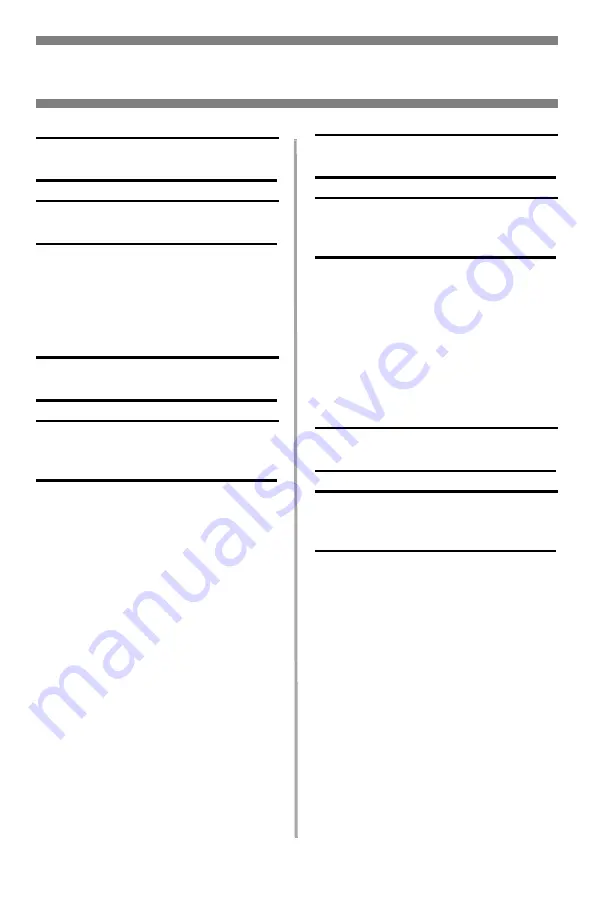
163
•
Português
Mensagens de erro (cont.)
Tampas da impressora
CLOSE COVER
EEE: COVER OPEN
FECHE A TAMPA
EEE: TAMPA ABERTA
• EEE = 310: Tampa superior
• EEE = 311: Tampa frontal
Se a mensagem continuar a ser
exibida, ligue para a assistência
técnica local.
CLOSE COVER
316: DUPLEX COVER OPEN
FECHE A TAMPA
316: TAMPA DA UNIDADE
DUPLEX ABERTA
Feche a tampa da unidade duplex.
Se a mensagem continuar a ser
exibida, ligue para a assistência
técnica local.
OPEN UPPER COVER
401: PAPER MULTI FEED
ABRIR TAMPA SUPERIOR
401: ALIMENTAÇÃO DE MAIS DE
UMA FOLHA DE PAPEL
Papel de comprimento incorreto foi
alimentado a partir de uma bandeja.
• Verifique o papel na bandejas.
• Verifique a impressora para
confirmar se há atolamento de
papel (consulte na página 140).
• Abra e feche a tampa superior
para continuar a impressão.
OPEN FRONT COVER
400: PAPER SIZE ERROR
ABRIR A TAMPA FRONTAL
400: ERRO DE TAMANHO DO
PAPEL
Um tamanho de papel não apropriado
foi alimentado na bandeja.
• Verifique o papel na bandejas.
• Abra e feche a tampa frontal.
Se a mensagem continuar a ser
exibida, verifique se há papel atolado
(consulte na página 140).



































